Wie man RAR-Dateien in ZIP unter Windows konvertiert

Haben Sie RAR-Dateien, die Sie in ZIP-Dateien konvertieren möchten? Erfahren Sie, wie Sie RAR-Dateien in das ZIP-Format konvertieren.

App-Abonnements sind zu einer wiederkehrenden finanziellen Belastung geworden, die fast jeder am Ende des Monats in Betracht zieht. Während die meisten Benutzer die entsprechende App oder Seite aufrufen müssen, um sich von Apps und Diensten abzumelden, können Apple-Benutzer sie alle direkt von einem Mobil- oder Desktop-Gerät aus verwalten. Wenn Sie auf Ihrem iPhone ein Abonnement kündigen möchten, gehen Sie wie folgt vor.
App-Abonnements auf iOS: Was Sie zuerst wissen sollten
Angesichts der Vielzahl der von Apple angebotenen Abonnementdienste kann es schwierig sein, sich an alle Apps und Dienste zu erinnern, für die Sie bezahlen. Diese Dienste locken Sie oft mit kostenlosen Testangeboten an, und wenn Sie vergessen, vor Ablauf Ihres Testzeitraums zu kündigen, wird von Ihrer registrierten Zahlungsmethode Geld abgebucht, bis Sie dies stoppen.
Sobald Sie ein Produkt oder eine Dienstleistung abonniert haben, verlängert sich das Abonnement automatisch, bis Sie es kündigen. Glücklicherweise macht es Apple ganz einfach, Ihren Abonnementstatus zu überprüfen oder Abonnements für Dienste wie iTunes, Apple TV oder andere Dienste von Drittanbietern wie Netflix, Hotstar, Spotify usw. direkt von Ihrem iPhone aus zu verwalten.
Aus Sicht der Entwickler ist es außerdem sinnvoll, Kunden in regelmäßigen Abständen einen wiederkehrenden Preis für den Zugang zu einem Produkt oder einer Dienstleistung zu berechnen, da ihnen dadurch eine zuverlässige und konsistente Einnahmequelle zur Verfügung steht. Dies wiederum gibt Entwicklern das Vertrauen und das Budget, um ihren Betrieb zu skalieren, neue Funktionen zu implementieren und den Fokus von der Gewinnung neuer Kunden auf die Bindung und Gewinnung neuer Kunden zu verlagern.
Auf der anderen Seite schätzen Kunden das Abonnement-Geschäftsmodell, weil es ihnen zu einem moderaten wiederkehrenden Preis Zugriff auf eine große Menge globaler Inhalte mit der Möglichkeit einer jederzeitigen Kündigung ermöglicht.
Bei dieser riesigen Menge an Inhalten ist es nur natürlich, dass Sie in Zukunft einen Dienst einem veralteten vorziehen. Unabhängig davon, welches Abonnement Sie abschließen, können Sie es jederzeit mit nur wenigen Klicks kündigen. Im nächsten Abschnitt dieser Anleitung wird erläutert, wie Sie Abonnements auf Ihrem iPhone schnell verwalten.
Verwandte Themen: So sichern Sie das iPhone ohne iTunes
Kann man Abonnements über ein iPhone kündigen?
Ja, jeder abonnierte Dienst oder jede App, die Ihre Standard-Apple-ID-Zahlungsmethode verwendet, kann über Ihr iPhone verwaltet werden. Für andere Dienste, die direkt über Ihre Bank oder Ihr Zahlungs-Wallet verwaltet werden, müssen Sie die entsprechende App oder Dienste nutzen. Wenn Sie Abonnements für Apps oder Dienste mit Ihrer Apple-ID kündigen möchten, verwenden Sie die folgende Anleitung.
So kündigen Sie Abonnements über ein iPhone
Sie können Abonnements von einem iPhone aus entweder über Ihre Apple-ID in der App „Einstellungen“ oder direkt über den App Store kündigen, der wahrscheinlich Ihren Kauf abgewickelt hat. Nutzen Sie je nach Wunsch einen der folgenden Abschnitte, um den Prozess zu unterstützen.
Methode 1: Verwendung des App Store
So können Sie App-Abonnements im App Store kündigen.
Öffnen Sie den „App Store“ und tippen Sie auf das Profilsymbol in der oberen rechten Ecke Ihres Bildschirms.
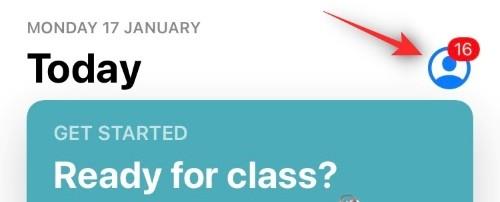
Tippen Sie nun auf „Abonnements“.
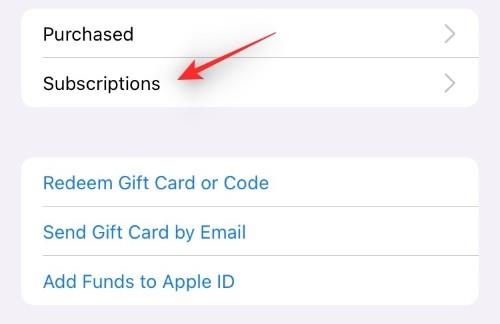
Tippen Sie auf und wählen Sie das Abonnement aus, das Sie kündigen möchten.
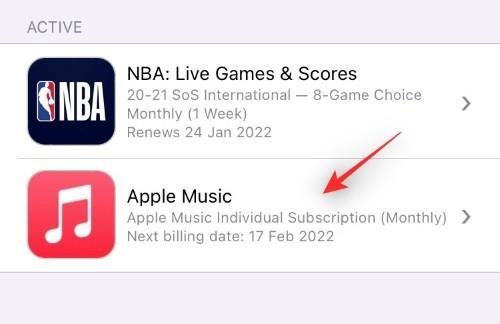
Scrollen Sie nach unten und tippen Sie auf „Abonnement kündigen“.
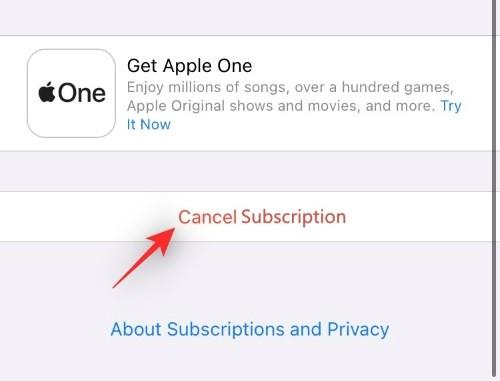
Bestätigen Sie Ihre Auswahl und das Abonnement sollte nun gekündigt werden.
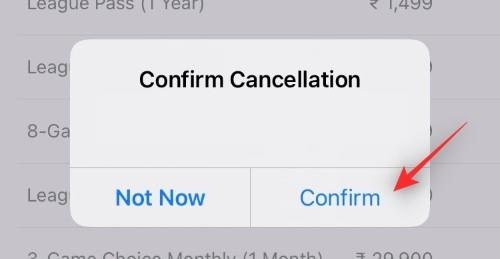
Sie können nun die oben genannten Schritte wiederholen, um alle anderen Abonnements zu kündigen, die Sie möglicherweise beenden möchten.
Methode 2: Verwenden der Einstellungen-App
Sie können Abonnements auch direkt über Ihre Apple-ID in der Einstellungen-App kündigen. Befolgen Sie die nachstehende Anleitung, um den Einstieg zu erleichtern.
Öffnen Sie die App „Einstellungen“ und tippen Sie oben auf Ihre Apple-ID.
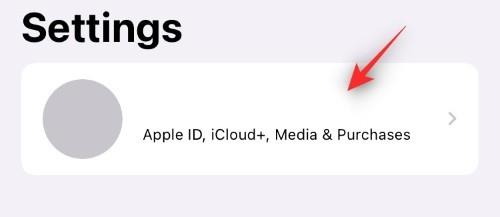
Tippen Sie nun auf „Abonnements“.

Tippen Sie auf das Abonnement, das Sie kündigen möchten.
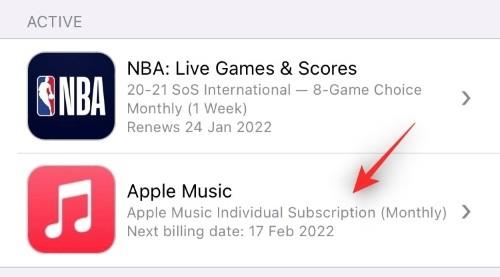
Scrollen Sie bei Bedarf nach unten und tippen Sie auf „Abonnement kündigen“.
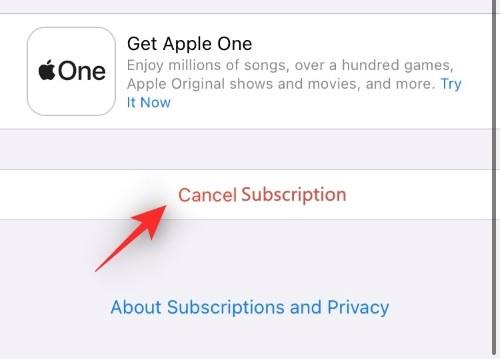
Bestätigen Sie Ihre Auswahl und das ausgewählte Abonnement und die darauffolgenden wiederkehrenden Zahlungen sollten nun gekündigt werden.
So kündigen Sie Probeabonnements
Die Kündigung von Testabonnements ähnelt im Wesentlichen der Kündigung anderer Abonnements, bei denen Sie Ihre Apple-ID-Zahlungsmethoden für wiederkehrende Zahlungen verwenden. Folgen Sie einfach der Anleitung oben und tippen Sie statt „Abonnement kündigen“ auf „Kostenlose Testversion kündigen“.
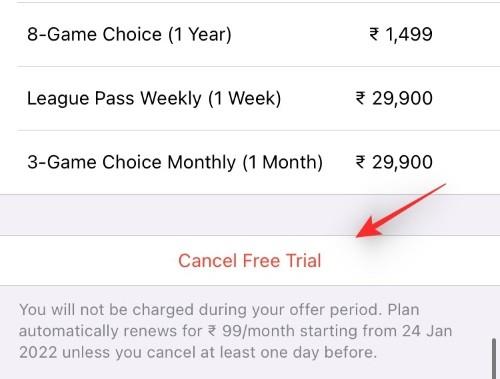
Tippen Sie wie immer auf „Bestätigen“, um die Stornierung zu bestätigen.
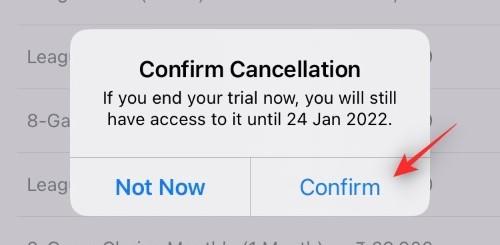
Abgebrochene kostenlose Testversionen werden in der Regel mit sofortiger Wirkung beendet, unabhängig von der verbleibenden Testzeit. Darüber hinaus wird empfohlen, dass Sie Ihr Abonnement mindestens 24 Stunden vor dem endgültigen Abrechnungsdatum kündigen, wenn Sie die erste Zahlung nach Ablauf einer Testversion vermeiden möchten.
Können Sie eine Rückerstattung für die verbleibende Abonnementlaufzeit erhalten? Wie funktioniert es und wo?
In einigen Regionen der Welt gelten Richtlinien, die es Ihnen ermöglichen, Ihr Abonnement jederzeit zu kündigen und den Rest der Ihnen zustehenden Rückerstattung in Anspruch zu nehmen. Wenn Sie sich in einem der folgenden Länder befinden, gilt Folgendes für Sie.
Um Ihre sofortige Rückerstattung zu erhalten, folgen Sie dem Link unten zum Apple Support in Ihrer Region und befolgen Sie die Anweisungen, um loszulegen. Sie müssen sich im Wesentlichen an einen Apple-Vertreter wenden, um Ihr Abonnement zu kündigen und eine sofortige Rückerstattung zu erhalten.
Wenn Sie keine sofortige Rückerstattung wünschen, können Sie mit der obigen Kündigungsanleitung fortfahren und Ihr Abonnement kündigen. Bei normalen Abonnements können Sie den Dienst oder die App bis zum nächsten Rechnungstermin nutzen. Bei kostenlosen Testversionen erfolgt die Kündigung jedoch mit sofortiger Wirkung.
Können Sie ein gekündigtes Abonnement erneut abonnieren?
Ja, es ist ganz einfach, ein gekündigtes Abonnement erneut zu abonnieren. Sie müssen jedoch zunächst einen Zahlungsplan auswählen, den Sie für die Zukunft nutzen möchten, und die Kosten im Voraus bezahlen. Befolgen Sie die nachstehende Anleitung, um den Vorgang zu unterstützen.
So abonnieren Sie ein gekündigtes Abonnement erneut
Öffnen Sie die App „Einstellungen“ und tippen Sie oben auf Ihre Apple-ID.
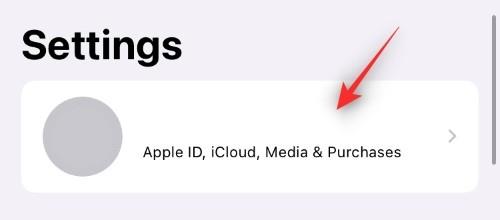
Tippen Sie nun auf „Abonnements“.

Scrollen Sie nach unten zur Liste „ABGELAUFEN“ Abonnements und tippen Sie auf das Abonnement, das Sie verlängern möchten.
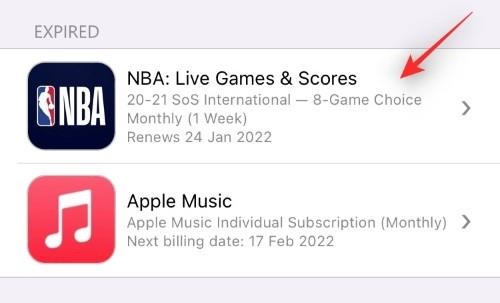
Tippen Sie auf und wählen Sie den gewünschten Zahlungsplan aus, der Ihren Anforderungen am besten entspricht.
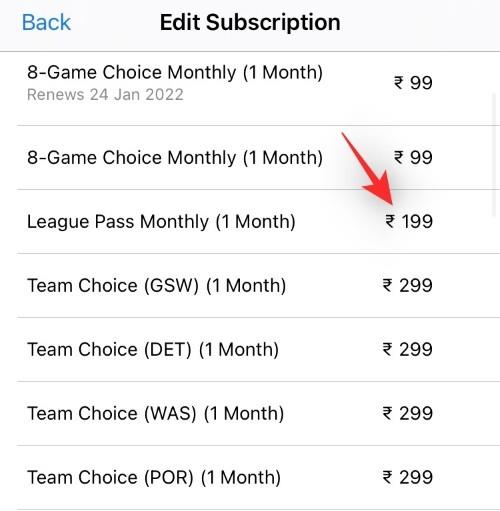
Tippen Sie nun auf „Abonnieren“, um Ihre Zahlung zu veranlassen.
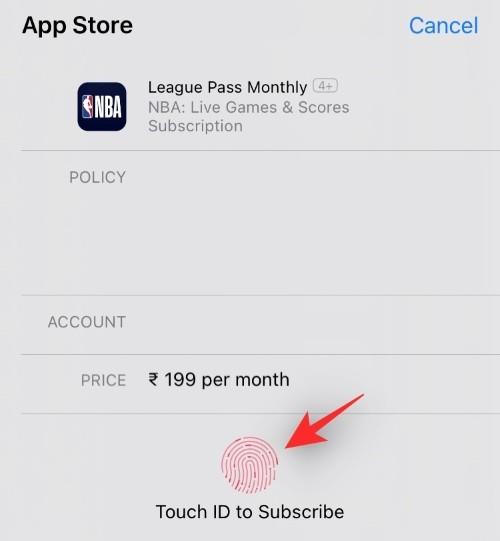
Bestätigen Sie die Zahlung entsprechend den Anforderungen in Ihrer Region und Sie sollten in Kürze erneut für den ausgewählten Dienst abonniert werden.
Können Sie die Zahlungspläne für Abonnements ändern?
Ja, Sie können den Zahlungsplan für ein bestimmtes Abonnement je nach Bedarf ganz einfach ändern. Befolgen Sie die nachstehende Anleitung, um den Einstieg zu erleichtern.
So ändern Sie den Zahlungsplan
Öffnen Sie die App „Einstellungen“ und tippen Sie oben auf Ihre Apple-ID.
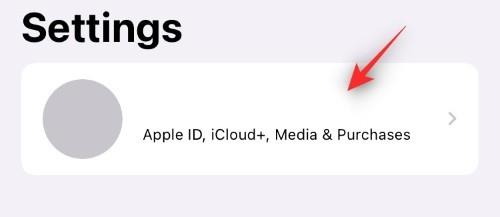
Tippen Sie nun auf „Abonnements“.

Tippen Sie auf und wählen Sie den Abonnementdienst aus, für den Sie den Plan ändern möchten.
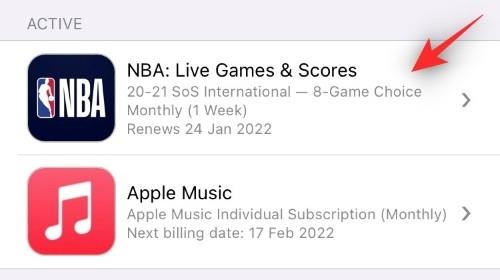
Alle derzeit in Ihrer Region verfügbaren Abonnements sollten jetzt auf Ihrem Bildschirm angezeigt werden. Sie können auf das neue Symbol tippen und es auswählen, das Sie verwenden möchten.
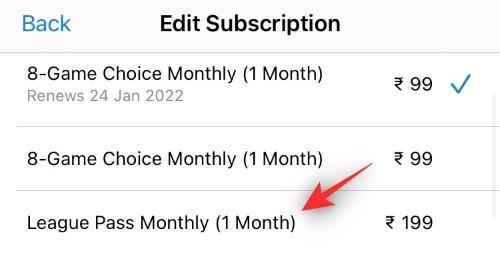
Tippen Sie nun auf „Abonnieren“ oder nutzen Sie Ihre TouchID oder FaceID, um die Zahlung auszulösen.
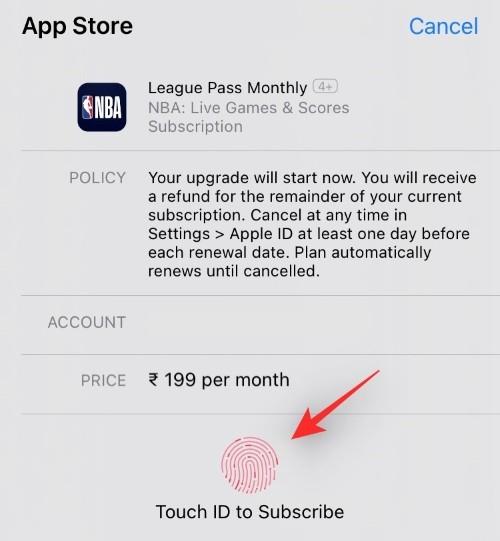
Sie werden nun weitergeleitet, um die Zahlung abhängig von Ihrer Region zu bestätigen. Bestätigen Sie einfach die Zahlung und Sie sollten die Änderung in Kürze sehen.
Können Sie kostenlose Probeabonnements nutzen?
Ja, wenn eine App eine kostenlose Testversion anbietet, können Sie sie mithilfe der folgenden Anleitung kostenlos abonnieren. Wenn Sie sich jedoch entscheiden, den Dienst während der Testphase nicht zu nutzen, wird empfohlen, ihn mindestens 24 Stunden vor dem Rechnungsdatum zu kündigen, um eine Gebühr zu vermeiden. Sie können die obige Anleitung verwenden, um kostenlose Testabonnements über ein iPhone zu kündigen.
So abonnieren Sie kostenlose Testabonnements
Es gibt keine spezielle Möglichkeit, dies zu tun, aber die betreffende App sollte über einen Link „Kostenlose Testversion“ in der App verfügen. Wenn Sie diesem Link folgen, wird das Popup-Fenster für das kostenlose Abonnement angezeigt. Anschließend können Sie einfach auf „Abonnieren“ tippen, um die kostenlose Testversion zu abonnieren.
Nehmen wir als Beispiel Apple TV+. So können Sie das Testabonnement auf Ihrem Gerät nutzen. Öffnen Sie die Apple TV- App auf Ihrem iPhone und tippen Sie auf „Kostenlose Testversion starten“. Tippen Sie auf „Abonnieren“, um Ihre Auswahl zu bestätigen.
So verwalten Sie die Zahlungen Ihres iCloud-Speicherplans
Wenn Sie einen iCloud-Speicherplan abonniert haben, wird das Abonnement leider nicht in der Einstellungen-App oder im App Store angezeigt. Stattdessen können Sie die nachstehende Anleitung verwenden, um das Abonnement zu kündigen.
Öffnen Sie die App „Einstellungen“ und tippen Sie oben auf Ihre Apple-ID.
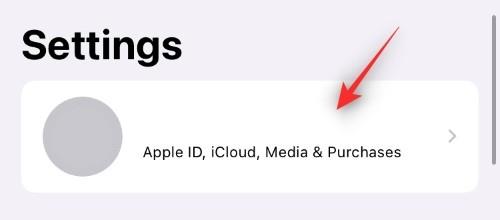
Tippen Sie nun auf „iCloud“.
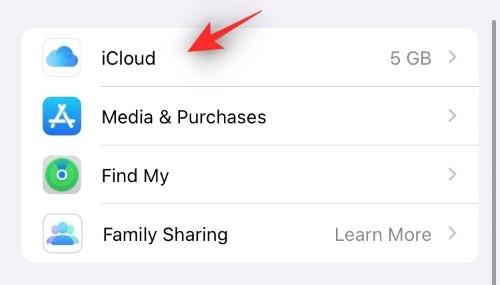
Tippen Sie auf „Speicher verwalten“ oder „iCloud-Speicher“.
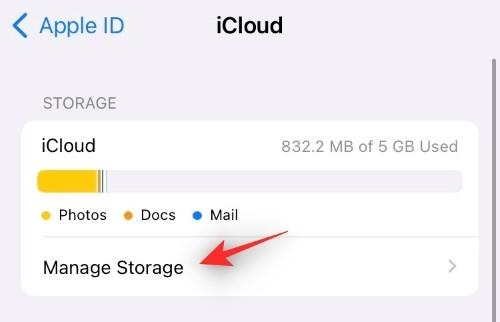
Wählen Sie „Speicherplan ändern“.
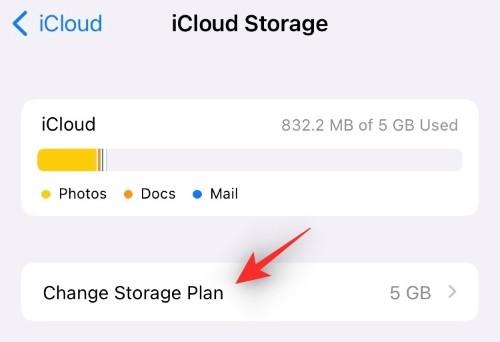
Tippen Sie auf „Downgrade-Optionen“.
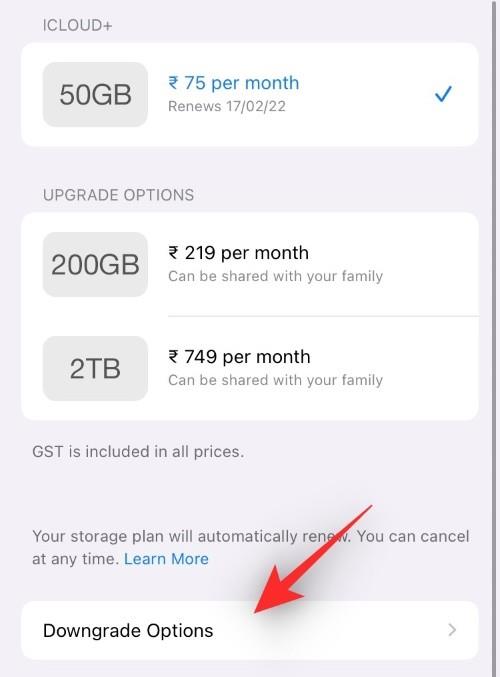
Bestätigen Sie Ihre Identität, wenn Sie dazu aufgefordert werden.
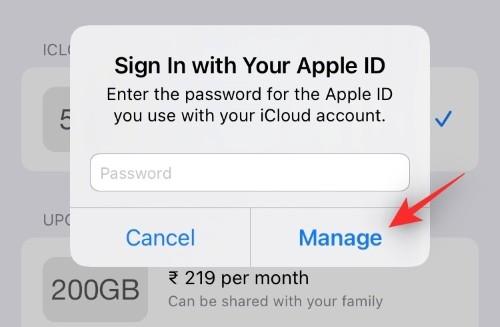
Tippen Sie nun auf „Kostenlos“ als Ihren neuen iCloud-Speicherplan.
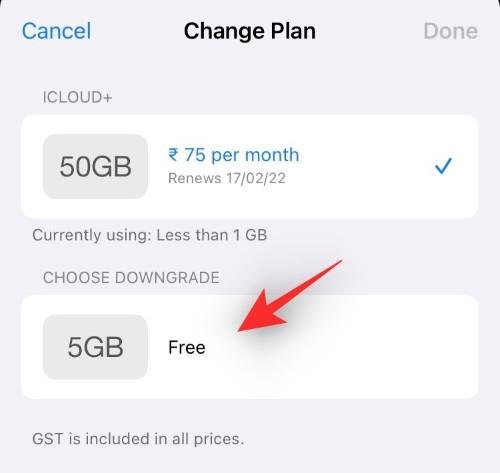
Tippen Sie oben rechts auf „Fertig“.
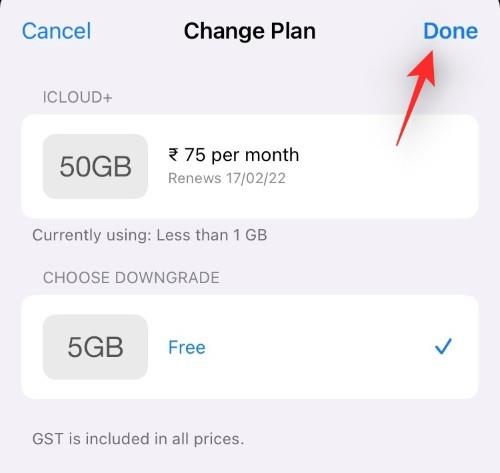
Und das ist es! Sie haben nun Ihr Abonnement gekündigt und den kostenlosen iCloud-Speicherplan mit 5 GB abonniert.
FAQs
Ein zentraler Ort zur Verwaltung all Ihrer Abonnements ist zwar ein ziemlich nettes Angebot, bringt aber dennoch eine Menge Fragen mit sich. Hier sind einige häufig gestellte Fragen, die Ihnen den Einstieg erleichtern sollen.
Wann kann man Testversionen kostenfrei stornieren?
Idealerweise sollten Sie Testversionen 24 Stunden vor dem Rechnungsdatum stornieren, um Kosten zu vermeiden. Wenn Sie beispielsweise eine 7-tägige Testversion von Apple TV+ haben, die am 1. Januar beginnt, sollten Sie diese bis zum 6. Januar kündigen, um eine Gebühr zu vermeiden. Darüber hinaus berücksichtigen einige Dienste ihre Zeiten oder Daten als Rechnungsdatum, was Sie ebenfalls berücksichtigen sollten. Alle diese Details sind verfügbar, wenn Sie Ihr Testabonnement abonnieren oder kündigen.
Wie lange kann ich ein gekündigtes Abonnement nutzen?
Wenn Sie das Abonnement bezahlt haben, können Sie die App oder den Dienst bis zum nächsten Rechnungsdatum nutzen. Wenn Sie jedoch eine kostenlose Testversion abonniert haben, wird Ihr Abonnement sofort gekündigt. Bei einigen Apps können Sie die Testversion zwar bis zum Ende nutzen, dies ist jedoch selten und app-spezifisch.
Sie können Ihr Abonnement nicht finden?
Wenn Sie ein Abonnement kündigen möchten, es aber nicht in der Liste sehen, versuchen Sie Folgendes:
Wenn Sie Ihr Abonnement immer noch nicht finden können und sicher sind, dass Sie über Ihre Apple-ID abonniert haben, empfehlen wir Ihnen, über diesen Link Kontakt mit dem Support-Team aufzunehmen.
Kann ich das Abonnement eines Familienmitglieds kündigen?
Leider können Sie das Abonnement eines hinzugefügten Familienmitglieds nicht kündigen.
Kann ich die kostenlosen Testversionen erneut abonnieren?
Nein, einmal abgebrochene Testversionen verfallen. Bei bestimmten Diensten können Sie jedoch möglicherweise wieder beitreten, sobald Sie sich an das Support-Team wenden.
Kann ich mein Abonnement über andere Geräte kündigen?
Ja, Sie können Ihre Abonnements auf den folgenden Geräten kündigen, sofern Sie über dieselbe Apple-ID abonniert sind.
Wir hoffen, dass dieser Beitrag Ihnen dabei geholfen hat, Ihr Abonnement problemlos zu kündigen. Wenn Sie auf Probleme stoßen oder weitere Fragen haben, können Sie diese gerne im Kommentarbereich unten hinterlassen.
VERWANDT:
Haben Sie RAR-Dateien, die Sie in ZIP-Dateien konvertieren möchten? Erfahren Sie, wie Sie RAR-Dateien in das ZIP-Format konvertieren.
Müssen Sie wiederkehrende Meetings in MS Teams mit denselben Teammitgliedern planen? Erfahren Sie, wie Sie ein wiederkehrendes Meeting in Teams einrichten.
Wir zeigen Ihnen, wie Sie die Farbe der Hervorhebung für Texte und Textfelder in Adobe Reader mit diesem schrittweisen Tutorial ändern können.
In diesem Tutorial zeigen wir Ihnen, wie Sie die Standard-Zoom-Einstellung in Adobe Reader ändern.
Spotify kann lästig sein, wenn es automatisch jedes Mal geöffnet wird, wenn Sie Ihren Computer starten. Deaktivieren Sie den automatischen Start mit diesen Schritten.
Wenn LastPass keine Verbindung zu seinen Servern herstellen kann, löschen Sie den lokalen Cache, aktualisieren Sie den Passwortmanager und deaktivieren Sie Ihre Browsererweiterungen.
Microsoft Teams unterstützt momentan nicht die native Übertragung von Meetings und Anrufen auf Ihren Fernseher. Aber Sie können eine Bildschirmspiegelungs-App verwenden.
Erfahren Sie, wie Sie den OneDrive-Fehlercode 0x8004de88 beheben können, damit Sie Ihren Cloud-Speicher wieder nutzen können.
Sind Sie neugierig, wie Sie ChatGPT in Microsoft Word integrieren können? Diese Anleitung zeigt Ihnen genau, wie Sie es in 3 einfachen Schritten mit dem ChatGPT für Word-Add-in tun können.
Halten Sie den Cache in Ihrem Google Chrome-Webbrowser mit diesen Schritten sauber.






